Comment masquer les applications sur Samsung One UI 5.0 sur Galaxy S22, S21 et …

Voulez-vous savoir comment masquer vos applications de votre écran d’accueil ou d’applications sur un téléphone Samsung Galaxy? Si vous avez récemment mis à jour votre téléphone Galaxy pour Une interface utilisateur 5.0 basé sur Android 13 et que vous ne savez pas comment le faire, vous apprendrez ici comment masquer les applications sur Samsung One UI 5.0.
Même sans penser à la technologie, les téléphones sont devenus l’un de nos articles les plus précieux et les plus souvent utilisés. Non seulement ils nous aident à rester en contact avec nos proches, mais ils servent également de centre de notre univers financier et sont là où nous sauvegardons des informations vitales sur la santé.
Naturellement, nous verrouillons nos appareils pour empêcher les autres d’accéder à ces informations privées, mais si vous laissez souvent vos enfants, votre partenaire ou vos amis utiliser votre téléphone pour rechercher des informations ou prendre des photos, il est possible que ces informations soient compromises.
D’autre part, One UI 5 de Samsung, basé sur Android 13, offre toutes les modifications au niveau du système apportées par la version la plus récente d’Android. Attendez-vous à ce que One UI 5 modifie quelque peu la façon dont vous interagissez avec votre téléphone Samsung car Android 13 est une mise à jour mineure. Mais même s’il ne s’agit pas de changements très importants, de nombreuses modifications d’Android 13 sont de bonnes mises à niveau.
Les modifications apportées à Android 13 incluent une nouvelle autorisation de notification qui permet l’activation des notifications par application, de nouveaux paramètres de langue qui vous permettent de modifier les langues dans lesquelles chacune de vos applications apparaît, et plus encore.
Pour plus d’informations, visitez ici.
Ce que vous apprendrez ici :
Comment masquer les applications sur Samsung One UI 5.0 à partir de l’écran d’accueil et des applications (Android 13)
1. Appui long sur votre écran d’accueil Samsung et sélectionnez Réglages.
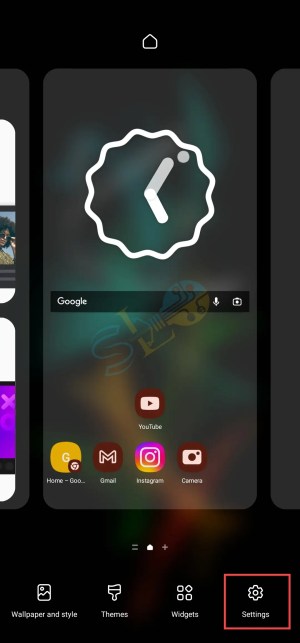
Réglages
2. Robinet Masquer les applications sur l’écran d’accueil et des applications option.
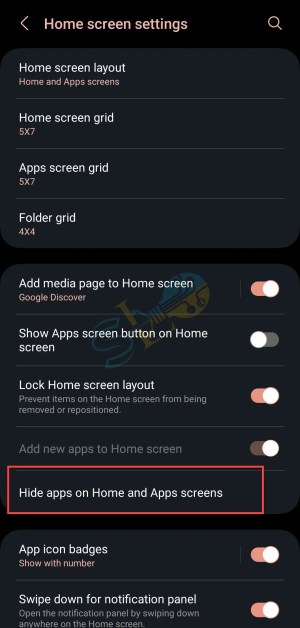
Masquer les applications sur l’écran d’accueil et des applications
3. Maintenant, choisissez n’importe quelle application et appuyez sur Fait.
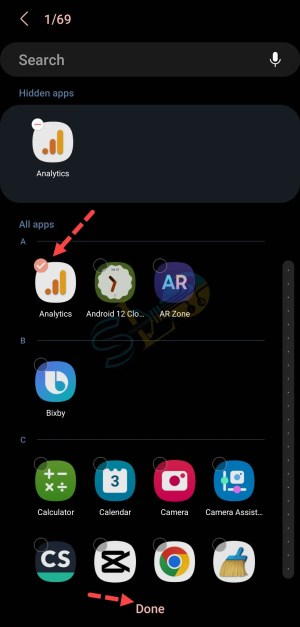
Masquer les applications sur Samsung One UI 5.0
Lorsqu’une application est masquée, votre tiroir d’applications ne l’affichera plus. Il continuera cependant à apparaître dans les résultats de recherche et lorsque vous parcourrez toutes vos applications dans les paramètres.
Comment afficher
- Allez à la Réglages application.
- Robinet Écran d’accueil.
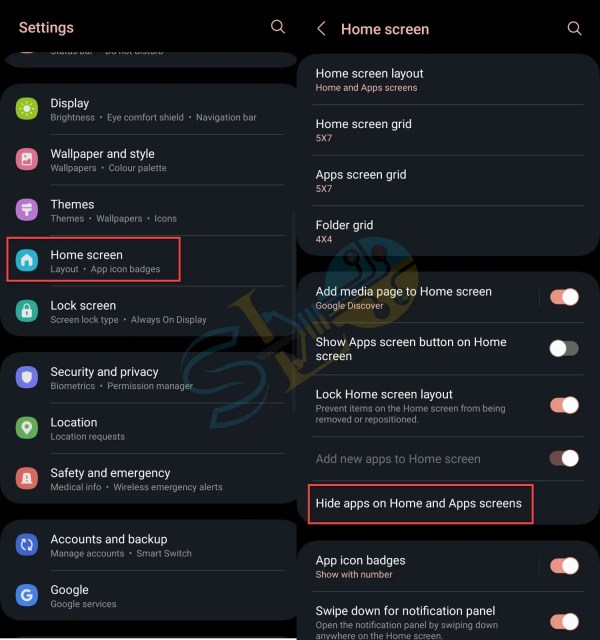
Écran d’accueil > Masquer les applications sur l’écran d’accueil et des applications
- Robinet Masquer les applications sur l’écran d’accueil et des applications option.
- Décochez la case à côté de cette application et appuyez sur Fait.
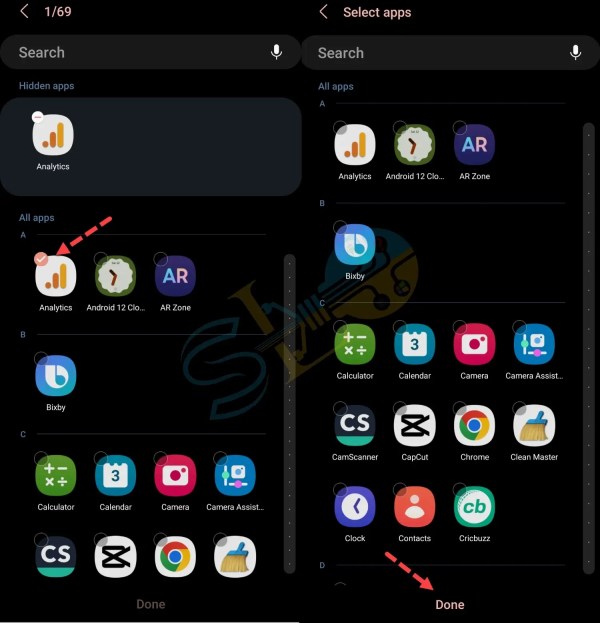
Afficher
C’est tout. C’est ainsi que vous pouvez masquer les applications sur Samsung One UI 5.0 basé sur Android 13 depuis l’écran d’accueil et l’écran des applications. Bien que vous puissiez masquer des applications sur votre téléphone Samsung, est-ce suffisant pour vous ? Vous voudrez peut-être aller plus loin et bloquer complètement les applications ou les sécuriser avec un code PIN. Pour cela, vous pouvez utiliser Secure Folder.
Lire la suite
Comment créer des albums verrouillés dans la galerie Samsung [One UI 5.0]
Comment masquer des applications sur Samsung Android 12 (One UI 4.1)



